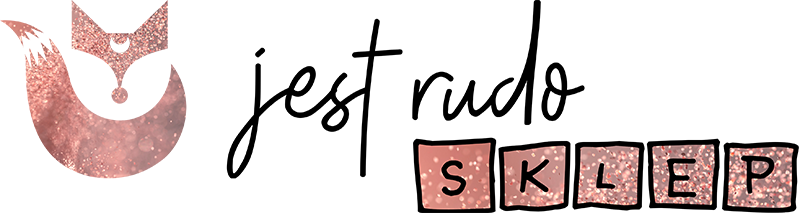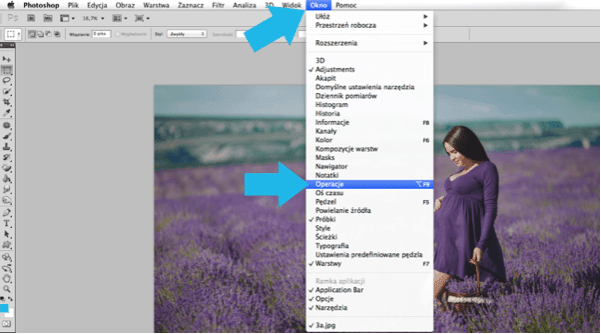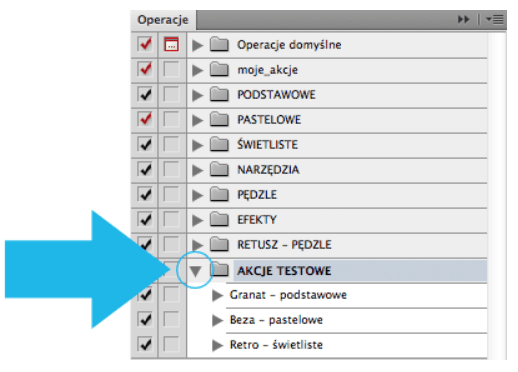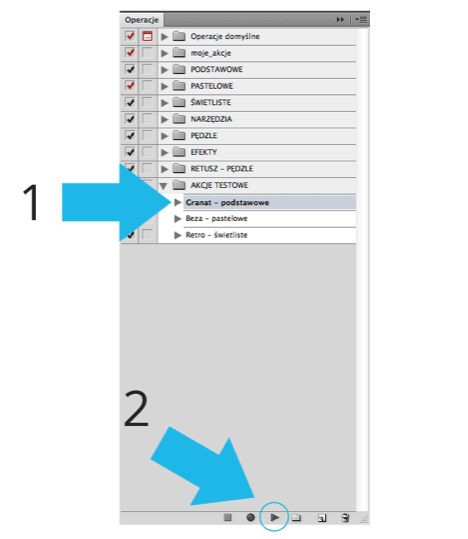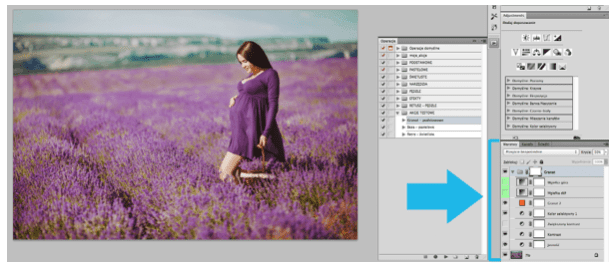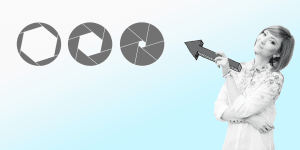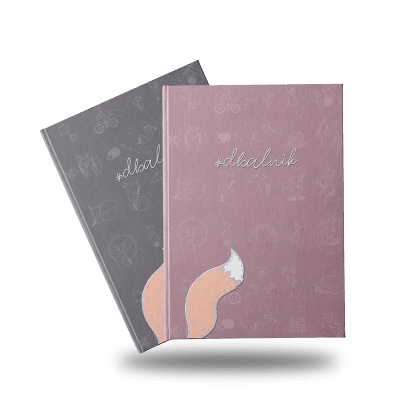Akcje do Photoshopa – filtry kolorystyczne
Akcje do Photoshopa
filtry kolorystyczne do zdjęć
– WSZYSTKO CO MUSISZ WIEDZIEĆ –
CO TO SĄ AKCJE DO PHOTOSHOPA
Akcje to narzędzie o tyle genialne, że pozwala oszukać czas. Przypomina kolorystyczne filtry na Instagramie.
Jednym kliknięciem uzyskujesz kompleksową obróbkę swojej fotografii, a w gratisie masę czasu! Ponadto akcje potrafią świetnie „zatuszować” brak znajomości zaawansowanych funkcji w programie Photoshop, dzięki czemu nie musisz spędzać długich godzin przed komputerem, ucząc się konkretnych efektów, bo u nas dostaniesz wszystko na tacy (ekhem, w pliku) :).
Akcje to po prostu gotowe narzędzie do profesjonalnej obróbki.
DLA KOGO FILTRY KOLORYSTYCZNE
Te akcje są dla Ciebie, jeśli pasujesz do choć jednego opisu:
- Jesteś początkującym fotografem, który nie wypracował jeszcze swojego autorskiego stylu.
- Chcesz robić ładne zdjęcia, ale brakuje Ci czasu na naukę obróbki.
- Nie znasz się na programach graficznych i obróbce.
- Jesteś blogerem i zależy Ci, aby zdjęcia przyciągały czytelników.
- Masz dzieci i chcesz zatrzymać piękne wspomnienia w najlepszym stylu. Domowe albumy będą Ci wdzięczne!
- Sprzedajesz w sieci i nie wiesz, jak podnieść jakość fotografii lub nadać im „tego czegoś”.
Masz ochotę darmowy e-book z podstawami fotografii i jeszcze akcję do Photoshopa? Zostaw swój adres e-mail, zaraz wszystko Ci wyślemy:
JAK UŻYWAĆ AKCJI – PORADNIK KROK PO KROKU
Do osiągnięcia tego efektu potrzebujesz Photoshopa. KUP GO w niższej cenie. W pakiecie jest taniej!
1. Pobierz plik na swój komputer, rozpakuj go.
2. Otwórz program Photoshop, a następnie dwukrotnie kliknij w plik „akcje-pl”, jeśli masz polską wersję programu Photoshop lub „akcje-ang”, jeżeli korzystasz z angielskiej wersji; akcje zostaną automatycznie wgrane do Twojego Photoshopa.
3. Otwórz zdjęcie, które chcesz przerobić.
4. Z górnego menu wybierz OKNO (WINDOW) —> OPERACJE (ACTIONS). Powinno pojawić się oknienko wraz z listą akcji, w tym AKCJE TESTOWE.
5. Aby rozwinąć listę akcji, kliknij w symbol strzałki, Twoim oczom ukazały się teraz 3 akcje:
GRANAT – akcja z grupy AKCJI PODSTAWOWYCH, owocowych, które charakteryzują soczyste, nasycone barwy.
BEZA – akcja z grupy AKCJI PASTELOWYCH, które charakteryzują się miękkimi cieniami, pastelowymi kolorami i delikatnymi mgiełkami.
RETRO – akcja z grupy AKCJI ŚWIETLISTYCH, które charakteryzują barwne, świetliste dodatki i bajkowe kolory.
6. Kliknij w wybraną akcję (1) i naciśnij symbol PLAY (2) – „wykonaj bieżące zaznaczenie”; w tym momencie akcja jest wgrywana na zdjęcie, może to potrwać kilka sekund, w zależności od możliwości Twojego komputera.
7. TYLE!
Zdjęcie jest już gotowe! Warstwy należy spłaszczyć (klikając prawym klawiszem w panel WARSTWY i wybierając polecenie SPŁASZCZ OBRAZ), a fotografię zapisać.
Jeśli jesteś zadowolony z efektu, nie musisz nic robić. Zależało mi jednak, aby akcje były możliwie jak najbardziej elastycznym produktem, dlatego każdą z nich możesz dowolnie dostosować, na kilka sposobów. Wszystkich zmian dokonujesz w pa-nelu warstwy (layers) po prawej stronie.
DODATKOWE MOŻLIWOŚCI EDYCJI AKCJI
ZMIANA NATĘŻENIA KRYCIA AKCJI
Kliknij w element, który zawiera nazwę akcji wraz z symbolem folderu. Teraz możesz z łatwością dostosować intensywność krycia. Przesuwając suwak w lewo, zyskasz delikatniejszy efekt i odwrotnie, przesuwając suwak w prawo – mocniejszy.
WŁĄCZANIE/WYŁĄCZANIE ELEMENTÓW AKCJI
W ramach eksperymentów możesz także wyłączyć lub włączyć elementy, które składają się na cały efekt. Aby to zrobić, kliknij w symbol oka.
Efekt o nazwie „matowe kolory” jest teraz wyłączony, nie jest widoczny na zdjęciu.
Efekt o nazwie „matowe kolory” jest widoczny na zdjęciu.
![]()
Kolorem żółtym zostały oznaczone dodatkowe efekty świetlne, takie jak bliki czy symulacja blasku słońca. Bardzo efektowne!
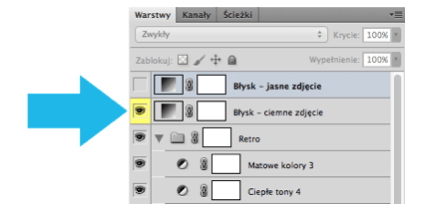
Kolorem zielonym zostały oznaczone mgiełki i dodatkowe efekty kolorystyczne. 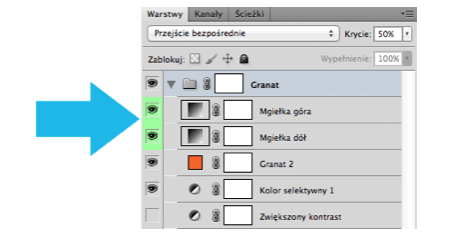
Warto testować najlepsze dla siebie ustawienia, jak i poziom krycia poszczególnych warstw.
PRZED I PO efekty akcji:
Akcja GRANAT z grupy akcji podstawowych:
Akcja BEZA z grupy akcji pastelowych:
Akcja RETRO z grupy akcji świetlistych: